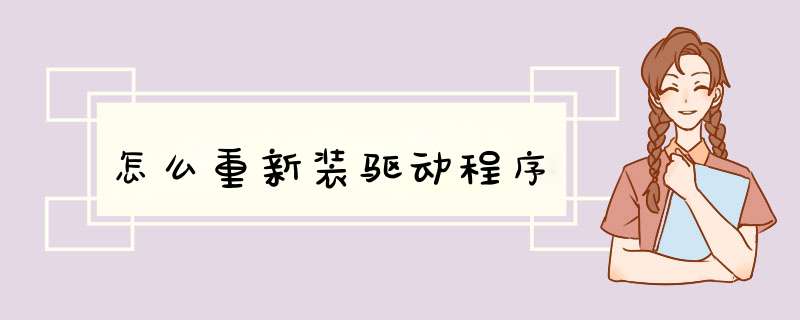
问题一:请问怎样重新安装驱动? 更新声卡驱动
1、检查声卡、音箱等设备是否连接正常,左击任务栏音量图标看是否点击成静音了?。
2、右击“我的电脑”----“属性”---“硬件”----“设备管理器”,打开“声音、视频和游戏控制器”,看前面有没有**的“?”,有,说明缺声卡驱动,没有,说明机内的声卡驱动不适合使用,右击声卡,选“卸载”,将其卸载。
3、如不知道声卡型号,展开“声音、视频和游戏控制器”,看下边那一串字符和数字就是你的声卡型号,或“开始”―“运行”―输入 dxdiag, 打开“DirectX诊断工具”―声音--从打开的界面中找。
4、将该声卡的驱动光盘放入光驱,右击“声音、视频和游戏控制器”下的?号选项,选“更新驱动程序”,打开“硬件更新向导”,选“是,仅这一次”---“下一步”---“自动安装软件”“下一步”,系统即自动搜索并安装光盘中的声卡驱动程序,如果该光盘没有适合你用的声卡驱动,再换一张试试,直到完成。
5、如果没有适使的光盘,可到驱动之家、中关村在线、华军等网站下载,下载驱动一要看型号,二要看适合不适合你的系统使用,三要看该驱动软件公布的时间,最新的未必适合使用,可多下载几个,挑着使。
6、下载的驱动软件一般有自动安装功能,打开后,点击即自动安装。
不能自动安装的,解压后备用,要记下该 软件在磁盘中路径,如D:\……\……。打开“硬件更新向导”,去掉“搜索可移动媒体”前的勾,勾选“从列表或指定位置安装”---“下一步”,勾选“在搜索中包括这个位置”,在下拉开列表框中填写下载的声卡驱动文件夹的路径(如D:\……\……)---“下一步”,系统即自动搜索并安装你指定位置中的声卡驱动程序。
万能声卡驱动
3671041/2
声卡驱动下载
somydrivers/type=6
问题二:怎么重新安装显示器驱动程序 显示器不需要安装驱动程序,从一发明的时候至今都不需要,如果是显卡驱动的话,你可以查看显卡型号,具体右键“我的电脑――硬件――设备管理器”,找到具体型号以后,登录百度“baidu”锭入你的显卡驱动型号,然后下载安装之,然后OK,希望能够帮到你~
问题三:怎么样重新安装网卡驱动 安装网卡驱动
1、检查网络线路连接和网卡是否良好。
2、安装网卡驱动。右击“我的电脑”----“属性”---“硬件”----“设备管理器”―展开“网络适配器”―看有没有**的问号?,有,说明缺网卡驱动,有“!”号,说明该驱动不能正常使用,将其卸载。(注意要记下,这是你使用的网卡型号)。
3、右击展开“网络适配器”下的网卡,从拉出的菜单中选“更新驱动程序”―打开“欢迎使用硬件更新向导”对话框―选“自动安装软件(推荐)--下一步―系统会自动安装―完成。
4、不能自动安装的,用下述办法安装。
(1)将网卡光盘放入光驱,右击“我的电脑”----“属性”---“硬件”----“设备管理器”,展开“网络适配器”,右击网卡―选“更新驱动程序”,打开“硬件更新向导”,选“是,仅这一次”---“下一步”---“自动安装软件”--“下一步”,系统即自动搜索并安装光盘中的声卡驱动程序,如果该光盘没有适合你用的声卡驱动,再换一张试试,直到完成。
(2)如果没有适合的光盘,到驱动之家、中关村在线、华军等网站下载驱动软件,下载驱动软件要注意:一是品牌型号要对,二是在什么系统上便用,三是要看该驱动软件公布的时间,最新的未必适合使用,可多下载几个,挑着使。
(3)下载的驱动软件一般有自动安装功能,打开即自动安装。不能自动安装的,解压后备用,要记下该软件在磁盘中的具体路径,如D:\ ……\……。右击“我的电脑”----“属性”---“硬件”----“设备管理器”,展开“网络适配器”右击网卡,选“更新驱动程序”,打开“硬件更新向导”,去掉“搜索可移动媒体”前的勾,勾选“从列表或指定位置安装”---“下一步”,勾选“在搜索中包括这个位置”,在下拉开列表框中填写要使用的声卡驱动文件夹的路径(D:\……\……---“下一步”,系统即自动搜索并安装你指定位置中的网卡驱动程序
问题四:怎么重新安装显卡驱动啊 先卸了原来那个,方法同下面安装的显卡驱动有很多种,一种子选手可以直接装的,那就直接点那个setup就可以了!一种是不能直接安装的,那就要点:电脑右键-->属性-->设备管理-->显示卡-->右键属性-->安装驱动程序,再选择到那个驱动程序的文件下就可以了!
问题五:怎样重装显卡驱动? 你有驱动碟子么???有的话在我的电脑点右键 属性 硬件 设备管理器 找到显示卡 双击下面的分支,点驱动选项卡,然后卸载,,重启之后回到这里 安装即可,安装方式选择从光盘查找
没有驱动碟,那就在刚才的设备管理器那里看你的显卡的名称和类型,就是点开显示卡那里,看不出可以在开始运行那里输入dxdiag,然后运行,,然后点显示,,是ATI还是NVIDA 然后到驱动之家去下载相对应的驱动安装
安装方法跟一般程序差不多
NVIDIA老显卡驱动
driversmydrivers/drivers/161-64459
NVIDIA最新驱动
driversmydrivers/P-MCE/
ATI老显卡驱动
driversmydrivers/drivers/136-54483
ATI最新驱动
driversmydrivers/0-87-(-)-For-WinXP/
点进去看哪个是适合你的显卡的,4个里面总有一个是,你提问太不清楚了,我们回答起来很累的~~~~~
问题六:普通电脑如何重新安装键盘驱动 在设备管理器里面,把原有的驱动删除
重启,就可以重新安装了
问题七:怎么重装鼠标驱动 你好,由我来回答你的问题。
首先,电脑本身是具有稳压的功能的,台式机和笔记本相比较,稳压效果更好。其次电压不稳是不会影响鼠标的软件的,这两个没有直接联系,所以电压不稳影响鼠标 *** 作这一说法更是无从说起。
所谓驱动,顾名思义就是帮助硬件正常工作的一种软件,安装错误的软件不会对硬件造成损害,一会让硬件不能正常工作。
至于重新安装驱动,楼主请按我所说的以下方法做:
右键“计算机”(我的电脑)――单击“管理”――选择“设备管理器”――单击“鼠标和其他指针设备”。
这时你能看到你的鼠标目前所安装的驱动,右键“卸载”就将目前鼠标的驱动卸载掉了。
然后你只要将电脑联网,将鼠标拔下再插上,电脑自动就会重新下载安装一个新的鼠标驱动了。
祝顺利!
原版回答,谢弗转载、套用和抄袭!
问题八:怎样重新安装笔记本的显卡驱动? 当然可以只装显卡了,安装之前先把你原来的显卡驱动卸载后,重新启动,(启动后你屏幕肯顶看的别扭,分辨率不对)
然后浏览你的驱动光盘,在里面找到DRIVER,或SOFTWARE,里面会俯显卡驱动,一般是DISPLAY文件夹里的一个SETUP文件,双击运行就行了,因为各个电脑驱动盘里的内容都不一样,我说的可能有些出入。总之不明确你就加119640914。
问题九:打印机驱动怎么重装?在哪里? 直接把你的打印机删除了,再重新添加一个就OK了!
1、“开始”―“打印机和传真”,点击左边窗格中“添加打印机”, 打开“欢迎添加打印机向导”对话框,点击“下一步”,打开“本地或网络打印机”选择连接对话框;
2、选择第一项“连接到此计算机的本地打印机”,勾选“自动检测并安装即插即用打印机”,点“下一步”,打开“新打印机检测”对话框; 3、检测后,打“下一步”,打开“选择打印机端口”对话框; 4、点选“使用以下端口”,在右边的下拉列表中
选择端口,点击“下一步”,打开“安装打印机软件”对话框;
5、在“厂商”列表中,点击厂商名,在“打印机”列表中,点击打印机名,点击“下一步”,打开“命名打印机”对话框;
6、在“打印机名”文本框中输入打印机名,点击“下一步”,打开“打印机共享”对话框;
7、点选“不共享这台打印机”,打“下一步”,打开“打印测试页”对话框;
8、选否“否”,打“下一步”,统即日自动搜索电脑自带打印机软件进行安装;
9、点击‘完成’。
二、使用打印机带的驱动程序
如果系统没有适合该打印机驱动程序,可用打印机附带的软盘、光盘软件安装驱动程序方法是:
将打印机驱动光盘放入光驱,打开光盘,点击安装,按向导要求一步一步进行,其步骤大大致是:选出择安装语言、本地打印机、安装方式、打印机型 号、端口、驱动程序位置、配置信息、正在进行安装、安装结束。
三、下载的驱动文件进行安装
系统内没有打印机驱动程序,又没有驱动光盘,可到“驱动之家”下载,下载后备用(有的需要解压)。安装方法可参照上边一、进行:在“安装打印机软件”对话框中(参照上边一、4、),选择“从磁盘安装”,打开“从磁盘安装”对话框,在“厂商文件复制来源”下拉列表中指定文件路径(如,A:\ ,D:\……\……)击“确定”对话框,系统即自动搜索装。
百度知道
wincc72如何添加驱动程序
留雅素0B6
高能答主
答题姿势总跟别人不同
关注
成为第29位粉丝
1、在Solution Explorer窗口中右击platform\ZYNQ7000\src\DRIVERS目录,然后选择Add->New Sources Subproject,在d出的Subproject Wizard对话框中选择WCE Dynamic-Link Library,并将Subproject name设置为LED。点击Next并选择An empty subproject,点击Next 并选择Add to the current Dirs file。这样就能在DRIVERS目录下新建一个LED驱动目录。
2、在Solution Explorer窗口可以看到新建立的LED目录,在其下的Include files和Source files目录中可以添加头文件和源文件。这里分别添加ledh和ledc文件。
3、在LEDdef中添加如下代码:
LIBRARY led
EXPORTS
LED_Init
LED_Deinit
LED_Open
LED_Close
LED_PowerUp
LED_PowerDown
LED_IOControl
4、右击LED目录,打开属性对话框。在该对话框中的设置其实就是相当于对sources文件的修改。在这里可以设置警告等级、动态库名称等,如下所示。
5、在LED目录下新建一个注册表文件ledreg,并输入如下代码:
[HKEY_LOCAL_MACHINE\Drivers\BuiltIn\Led]
"Prefix"="LED"
"Dll"="leddll"
"Order"="1"
6、在Parameter Files目录下的platformbib文件MODULES区域中添加
leddll $(_FLATRELEASEDIR)\leddll NK SHK
7、在Parameter Files目录下的platformreg文件中添加
#include "$(_TARGETPLATROOT)\SRC\DRIVERS\LED\ledreg"
8、Sysgen重新编译一次nk
1Windows光盘映像文件加载到虚拟光驱或者解压到硬盘某一目录下
Windows 8/81/10可以直接加载光盘映像文件加载到虚拟光驱
低版本的Windows可以使用Virtual CD-ROM Control Panel
(以下命令假设将Windows光盘映像文件加载到虚拟光驱,驱动器号为H:)
2 复制sources文件夹下installwim到D:\,在D:\新建文件夹"x86"和"export-image"
3 以管理员身份运行cmd或者powershell,在cmd或者powershell下运行以下命令
dism /mount-wim /wimfile:D:\installwim /index:1 /applydir:D:\x86
(ndex不一定为1,根据想要安装的版本,运行dism /get-imageinfo /imagefile:D:\installwim查询相应的索引号)
将wim文件安装到指定的目录,以便该文件可用于提供服务
dism /image:D:\x86 /add-driver /driver:驱动程序所在文件夹路径或者inf安装文件路径
/forceunsigned可以向脱机映像中添加未签名的驱动程序
向脱机映像中添加驱动程序
dism /unmount-wim /mountdir:D:\x86 /commit
保存更改并卸载wim文件
另外安装的驱动程序可以用解压软件在安装包里提取或者使用驱动精灵备份,在C:\Windows\System32\DriverStore\FileRepository\查找备份驱动程序所在文件夹
dism /export-image /sourceimagefile:D:\installwim /sourceindex:1 /destinationimagefile:D:\export-image\installwim
将指定映像的副本导出到其他文件
4 使用ultraoiso打开Windows光盘映像文件替换sources文件夹下的installwim另存为新的光盘映像文件
1、保持电脑工作环境清洁
硬盘以带有超精过滤纸的呼吸孔与外界相通,它可以在普通无净化装置的室内环境中使用,若在灰尘严重的环境下,会被吸附到PCBA的表面、主轴电机的内部以及堵塞呼吸过滤器,因此必须防尘。 还有环境潮湿、电压不稳定都可能导致硬盘损坏。
2、养成正确关机的习惯
硬盘在工作时突然关闭电源,可能会导致磁头与盘片猛烈磨擦而损坏硬盘,还会使磁头不能正确复位而造成硬盘的划伤。关机时一定要注意面板上的硬盘指示灯是否还在闪烁,只有当硬盘指示灯停止闪烁、硬盘结束读写后方可关机。
3、正确移动硬盘,注意防震
移动硬盘时最好等待关机十几秒硬盘完全停转后再进行。在开机时硬盘高速转动,轻轻的震动都可能碟片与读写头相互磨擦而产生磁片坏轨或读写头毁损。所以在开机的状态下,千万不要移动硬盘或机箱,最好等待关机十几秒硬盘完全停转后再移动主机或重新启动电源,可避免电源因瞬间突波对硬盘造成伤害。在硬盘的安装、拆卸过程中应多加小心,硬盘移动、运输时严禁磕碰,最好用泡沫或海绵包装保护一下,尽量减少震动。 注意:硬盘厂商所谓的“抗撞能力”或“防震系统”等,指在硬盘在未启动状态下的防震、抗撞能力,而非开机状态。
4、用户不能自行拆开硬盘盖
此外硬盘的制造和装配过程是在绝对无尘的环境下进行,切记:一般计算机用户不能自行拆开硬盘盖,否则空气中的灰尘进入硬盘内,高速低飞的磁头组件旋转带动的灰尘或污物都可能使磁头或盘片损坏,导致数据丢失,即使仍可继续使用,硬盘寿命也会大大缩短,甚至会使整块硬盘报废。
5、注意防高温、防潮、防电磁干扰
硬盘的工作状况与使用寿命与温度有很大的关系,硬盘使用中温度以20~25℃为宜,温度过高或过低都会使晶体振荡器的时钟主频发生改变,还会造成硬盘电路元件失灵,磁介质也会因热胀效应而造成记录错误;温度过低,空气中的水分会被凝结在集成电路元件上,造成短路。 也可用软件监控硬盘温度
DTemp是一款监控硬盘温度的软件,它能够实时地向用户报告硬盘的工作温度,并允许用户定制一个温度的上限值,防止硬盘因温度过高而出现工作不稳定的状况。可以在天极下载频道下载到这个大小仅为935KB的软件,解压后软件后你会发现在屏幕下方的任务栏中出现了一个驱动器状的小图标,图标上方伴随有一个不断变化的温度显示,这个温度就是硬盘当前的工作温度。双击该图标会出现一个设置界面,其中,“Check temperature every(1)minutes”一项为检测硬盘温度的周期,建议大家选择默认设置(一分钟一次)。“HDD critical temperature(40)℃”一项为设定硬盘的温度上限值。在这里需要根据用户使用硬盘的转速而定,如果是5400转的硬盘,建议设定为40℃,7200转的则可以设为50℃。带有颜色选择的“Normal temperature color”和“Critical temperature color”两项为硬盘在正常温度和超出上限值时的不同状态显示,大家可以根据自己的喜好进行选择,只要醒目即可。可选项“Warning about critical temperature”是让用户选择当硬盘超出上限值时是否发出警告?毫无疑问,我们应该选择“是”。“Warning about SMART failure”一项是让用户选择当硬盘的“SMART”技术发现硬盘存在问题时是否发出警告,这一点对硬盘的安全性很重要,建议选择“是”。
湿度过高时,电子元件表面可能会吸附一层水膜,氧化、腐蚀电子线路,以致接触不良,甚至短路,还会使磁介质的磁力发生变化,造成数据的读写错误。湿度过低,容易积累大量的因机器转动而产生的静电荷,这些静电会烧坏CMOS电路,吸附灰尘而损坏磁头、划伤磁盘片。机房内的湿度以45~65%为宜。另外,尽量不要使硬盘靠近强磁场,如音箱、喇叭等,以免硬盘所记录的数据因磁化而损坏。
6、要定期整理硬盘
定期整理硬盘可以提高速度,如果碎片积累过多不但访问效率下降,还可能损坏磁道。但不要经常整理硬盘,这样也会有损硬盘寿命。
7、注意预防病毒和特洛依木马程序
硬盘是计算机病毒攻击的重点目标,应注意利用最新的杀毒软件对病毒进行防范。要定期对硬盘进行杀毒,并注意对重要的数据进行保护和经常性的备份。建议平时不要随便运行来历不明的应用程序和打开邮件附件,运行前一定要先查病毒和木马。
8、正确拿硬盘的方法
在电脑维护应以手抓住硬盘两侧,并避免与其背面的电路板直接接触,要轻拿轻放,不要磕碰或者与其他坚硬物体相撞;不能用手随便地触摸硬盘背面的电路板,因为手上可能会有静电,静电会伤害到硬盘上的电子元件,导致无法正常运行。还有切勿带电插拔。
9、让硬盘智能休息
让硬盘智能地进入“关闭”状态,对硬盘的工作温度和使用寿命给予很大的帮助,首先进入“我的电脑”,用鼠标左键双击“控制面板”,然后选择“电源管理”,将其中“关闭硬盘”一项的时间设置为15分钟,应用后退出即可。
10、轻易不要低格
不要轻易进行硬盘的低级格式化 *** 作,避免对盘片性能带来不必要的影响。
11、避免频繁的高级格式化 *** 作
它同样对盘片性能带来影响,在不重新分区的情况下,可采用加参数“Q”的快速格式化命令。
12、硬盘出现坏道时
硬盘中如出现坏道,即使是一个簇都可能具有扩散的破坏性,在保修期内应尽快找商家和厂家更换或维修,已过保修期则尽可能减少格式化硬盘,减少坏簇的扩散。
13、善用磁盘工具
善用各类磁碟工具,如Norton Utilities、Norton CleanSweep等,定时清理自己的硬盘,可提高系统整体效能。
14建立RESCUE DISK
使用Norton Utilities工具软件将硬盘分区表、引导记录以及CMOS信息保存到软盘上,以防万一。
15、尽量不要使用硬盘压缩技术
当压缩卷文件逐渐增大时,硬盘的读写数据大大地减慢了。如果磁盘的容量够用,没有必要在使用硬盘压缩技术。
1、在电脑桌面上找到360安全卫士,并点击打开。
2、在打开的360安全卫士界面中找到功能大全选项,并点击打开。
3、在跳转的界面中找到驱动大师选项,并点击打开。
4、在跳转的界面中,选择需要安装的驱动。
5、之后点击右侧的安装选项,安装驱动程序即可。
要启动导入新的驱动程序向导,请执行下列任何 *** 作:单击 MMC 管理单元中“文件”菜单上的“ *** 作”,然后单击“导入”。在“ *** 作”窗格中,单击“导入”。右键单击“驱动程序”节点,然后单击“导入”。在“定位驱动程序”页面上,指定要导入某个特定设备驱动程序还是特定目录中包含的所有设备驱动程序。要导入某个特定驱动程序,请选择“导入特定驱动程序”,并指定 UNC 格式的源文件目录以及要导入的 Windows 设备驱动程序 INF 或大容量存储 txtsetupoem 文件。要导入特定目录中的所有设备驱动程序,请选择“将以下网络路径 (UNC) 中的所有驱动程序导入到其 inf 或 txtsetupoem 文件”,并指定设备驱动程序目录的网络路径。注意要从较大目录中导入设备驱动程序的子集,您可以创建新的子目录并将所需的驱动程序复制到新创建的目录中。使用以上方法导入该子目录的内容。每个设备驱动程序应导入到自己的子目录。在“驱动程序详细信息”页面上,为驱动程序 INF 文件或要导入的文件指定一个描述性名称以及可选描述。要允许计算机使用设备驱动程序,必须选中“启用这些驱动程序并允许计算机安装”复选框。默认情况下选中此复选框。重要如果某个设备驱动程序导致问题,或您要挂起某个设备驱动程序的部署,您可以通过清除“启用这些驱动程序并允许计算机安装”复选框来禁用该设备驱动程序。对于要使用和安装驱动程序的计算机,必须启用此选项。要将设备驱动程序分配到某个类别以便筛选,例如“测试”或“生产”,请单击“类别”按钮。类别分配还用于配置将由“自用应用驱动程序”任务序列步骤处理的设备驱动程序。在“平台适用性”页面上,确认将安装这些驱动程序的平台。要使驱动程序对所有平台可用,请选择“此驱动程序可以在任何平台上运行”。要为要安装的设备驱动程序指定特定客户端平台,请选择“此驱动程序只能在指定的平台上运行”,然后选择适用的平台。在“将驱动程序添加到包”页面上,将设备驱动程序分配到现有的包,或单击“新建包”按钮打开“新建驱动程序包”对话框,从而创建新包。指定应与新驱动程序包关联的“名称”和“描述”并提供 UNC 格式的源目录,然后选择“完成后更新分发点”立即更新分发点。重要驱动程序必须是包的一部分并部署到分发点,然后计算机才能安装它们。如果您不立即更新分发点,稍后必须使用更新分发点向导来更新分发点。在“将驱动程序添加到启动映像”页面上,指定要将驱动程序添加到的启动映像。注意仅对 *** 作系统部署方案,才应将大容量存储和网络设备驱动程序添加到启动映像。选择“完成后更新分发点”,以使用更新的启动映像立即更新分发点。在“摘要”页面上,查看 *** 作详细信息,然后单击“下一步”完成向导。
直接去打印机品牌官网按照型号和电脑的系统找合适的打印机驱动下载安装。
当然,最简单的方法就是用专业的驱动管理软件,比如说驱动人生,
在打印机连接电脑的情况下,直接做一个外设驱动检测,
自动检查安装适配的打印机驱动。
选择“网络打印机或连接到另一台计算机的打印机”,点“浏览打印机”,找到安装有打印机的电脑即可。
打印机驱动程序(Printer Driving Program),是指电脑输出设备打印机的硬件驱动程序。它是 *** 作系统与硬件之间的纽带。只有安装了打印驱动程序,电脑才能和打印机进行连接并打印。
电脑配置了打印机以后,必须安装相应型号的打印机驱动程序。一般由打印机生产厂商提供光盘,网上也可以根据型号下载下来进行安装。
如果仅仅安装打印机不安装打印机驱动程序也是没有办法打印文档或的,而且无法正常使用!要想使用一台打印机,必须先安装相应打印机的驱动程序,驱动程序起决定性的作用。
打印机驱动程序(Printer driver)是将计算机端所需打印输出的文件,转换成打印机能够识别且完美打印出来的支撑程序。
MicrosoftWindows下的打印机驱动程序通常分为GDI打印机驱动程序、PCL打印机驱动程序和PostScript打印机驱动程序。
以上就是关于怎么重新装驱动程序全部的内容,包括:怎么重新装驱动程序、wincc添加新的驱动程序分别代表、自己封装系统,怎么让系统在重装的时候把驱动也给自动装进去等相关内容解答,如果想了解更多相关内容,可以关注我们,你们的支持是我们更新的动力!
欢迎分享,转载请注明来源:内存溢出

 微信扫一扫
微信扫一扫
 支付宝扫一扫
支付宝扫一扫
评论列表(0条)